Grâce à la sortie de la norme de maison intelligente Matter, vos appareils Apple HomeKit ne sont plus confinés à l’application Home.
Désormais, vous pouvez partager vos appareils intelligents avec tout le monde – y compris ceux qui utilisent Android – et étendre vos capacités de commande vocale et d’automatisation grâce à une grande variété d’enceintes Echo. Nous allons vous montrer comment faire.
Ce dont vous aurez besoin
Avec plusieurs plateformes de maison intelligente en jeu, vous devez remplir quelques conditions avant d’ajouter votre appareil à Alexa. Tout d’abord, vous devez vous assurer que vous disposez d’un appareil intelligent compatible en localisant son code d’appairage Matter ou en le mettant à niveau vers Matter via une mise à jour du micrologiciel, si celle-ci est disponible.
Vous aurez également besoin d’un hub Apple Home configuré – une Apple TV ou un HomePod – dans votre maison et d’un Amazon Echo qui prend en charge la fonctionnalité de contrôleur Matter. Les modèles Echo compatibles comprennent :
- Echo (2e-4e génération)
- Echo Dot (2e-5e gén.)
- Echo Dot avec horloge (3ème-5ème génération)
- Echo Plus (2ème gén.)
- Echo Flex
- Echo Input
- Echo Studio
- Echo Show 5 (1ère et 2ème génération)
- Echo Show 8 (1ère et 2ème génération)
- Echo Show 10 (3ème génération)
- Echo Show 15
Vos appareils iOS, votre Echo et l’application Alexa doivent également être dotés du logiciel le plus récent. Enfin, vos appareils doivent avoir le Bluetooth activé et être sur le même réseau Wi-Fi.
Préparer votre appareil dans l’application Maison
3 Images
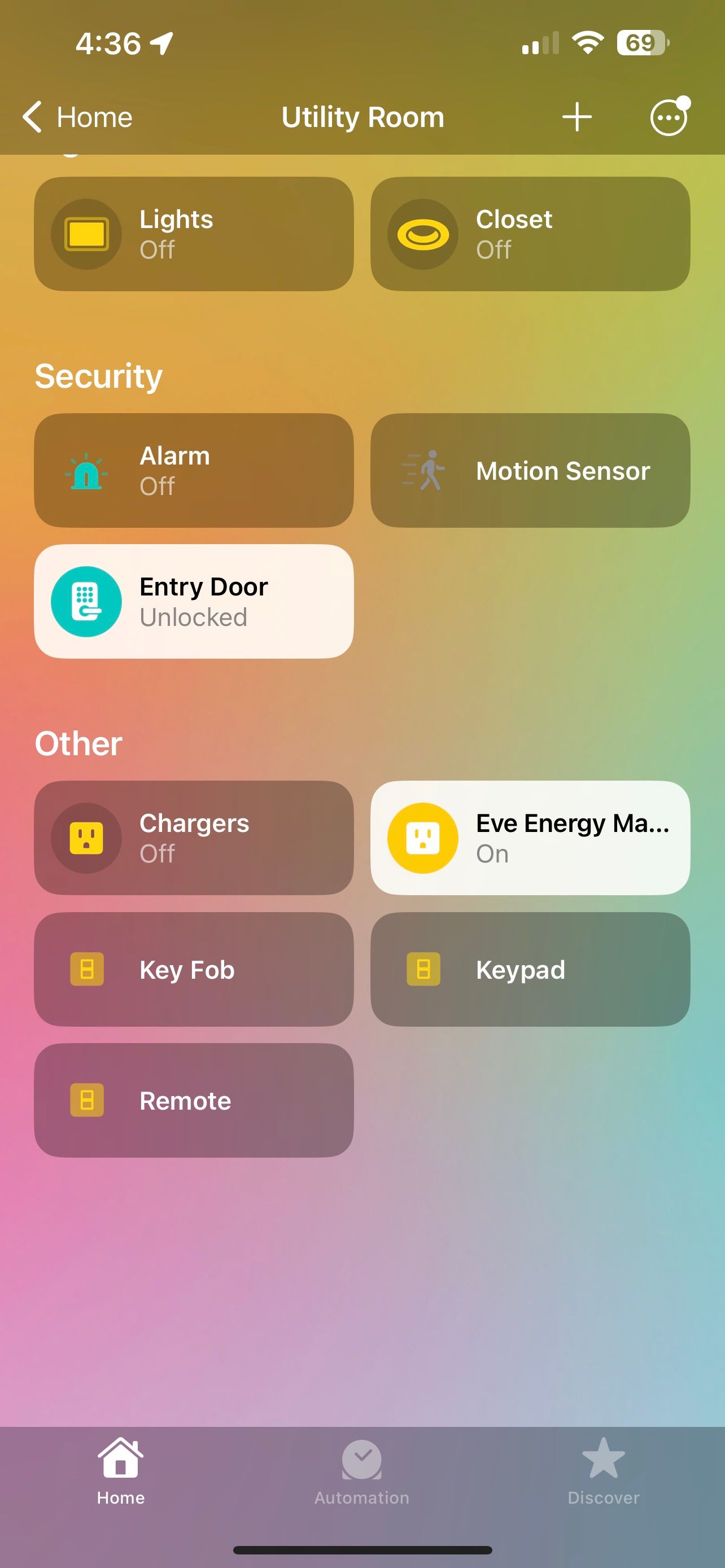
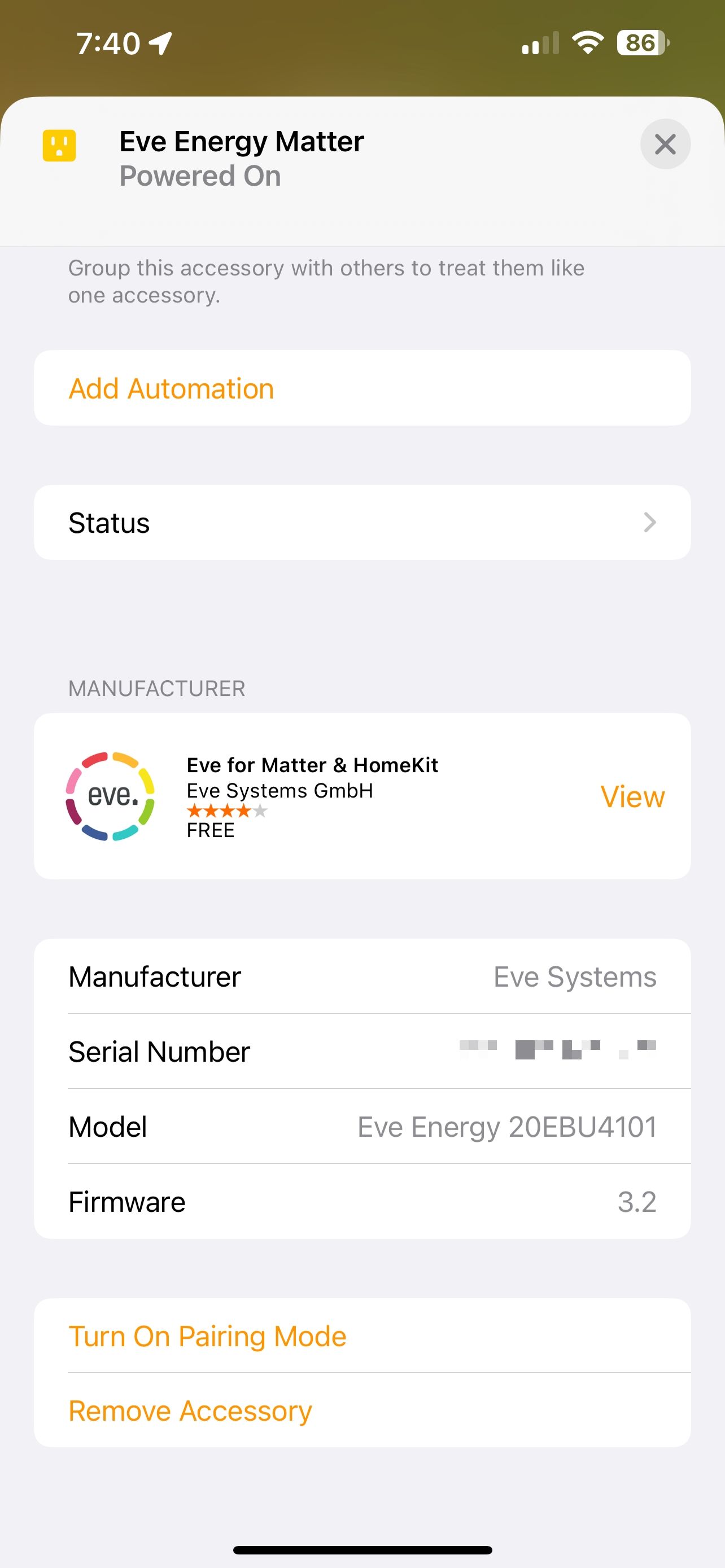
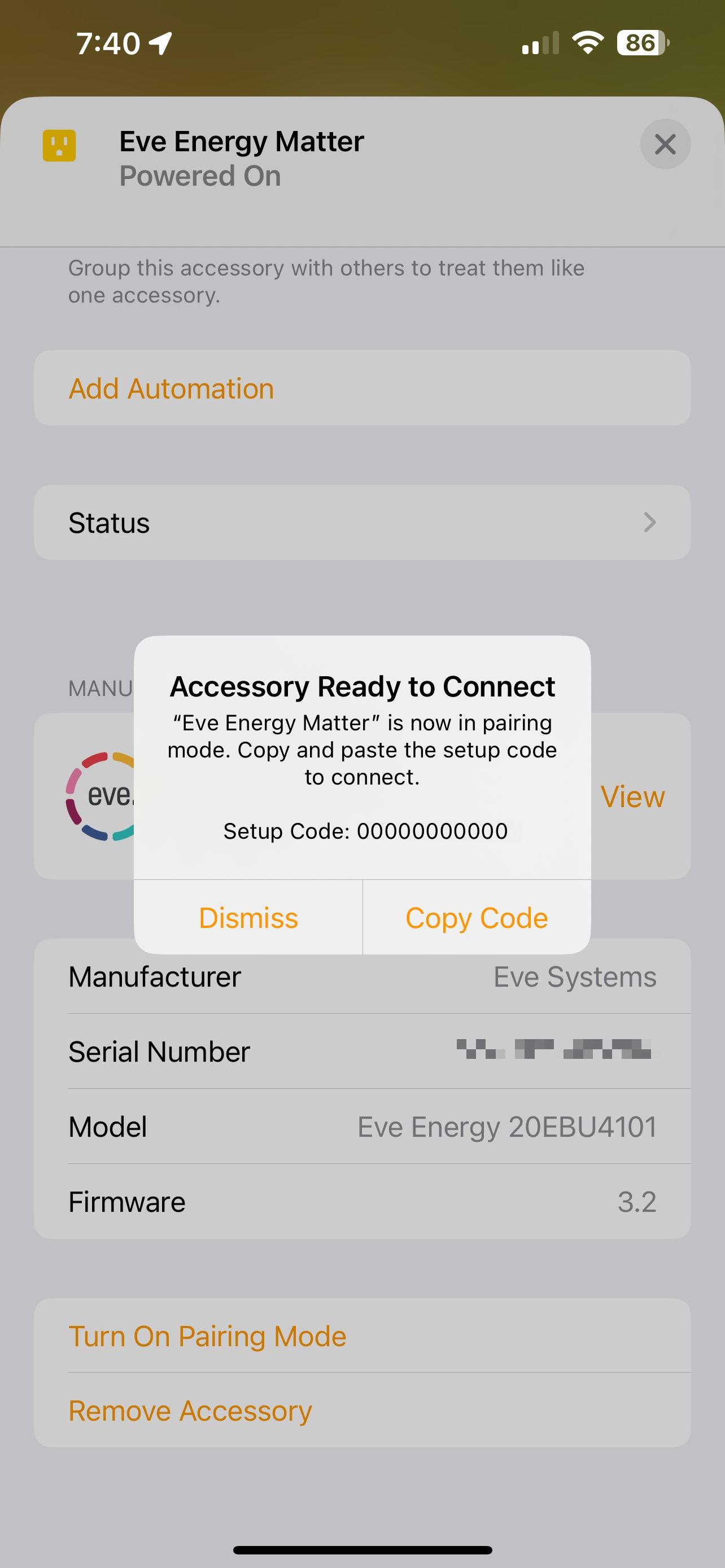
Avant d’ajouter votre appareil à Alexa, vous devez générer un nouveau code d’appariement Matter et activer le mode d’appariement dans l’application Home.
Lancez l’application Maison, puis accédez à la pièce dans laquelle se trouve votre appareil. Ensuite, appuyez sur votre appareil, puis sur le bouton Paramètres. Appuyez maintenant sur Activer le mode pairage.
L’application Home confirme que votre appareil est prêt à être connecté et vous fournit un nouveau code d’appariement Matter. Appuyez sur Copier le code pour le stocker temporairement dans le Presse-papiers d’iOS ou le noter, car vous en aurez besoin à l’étape suivante.
Ajouter votre appareil à Alexa
3 Images
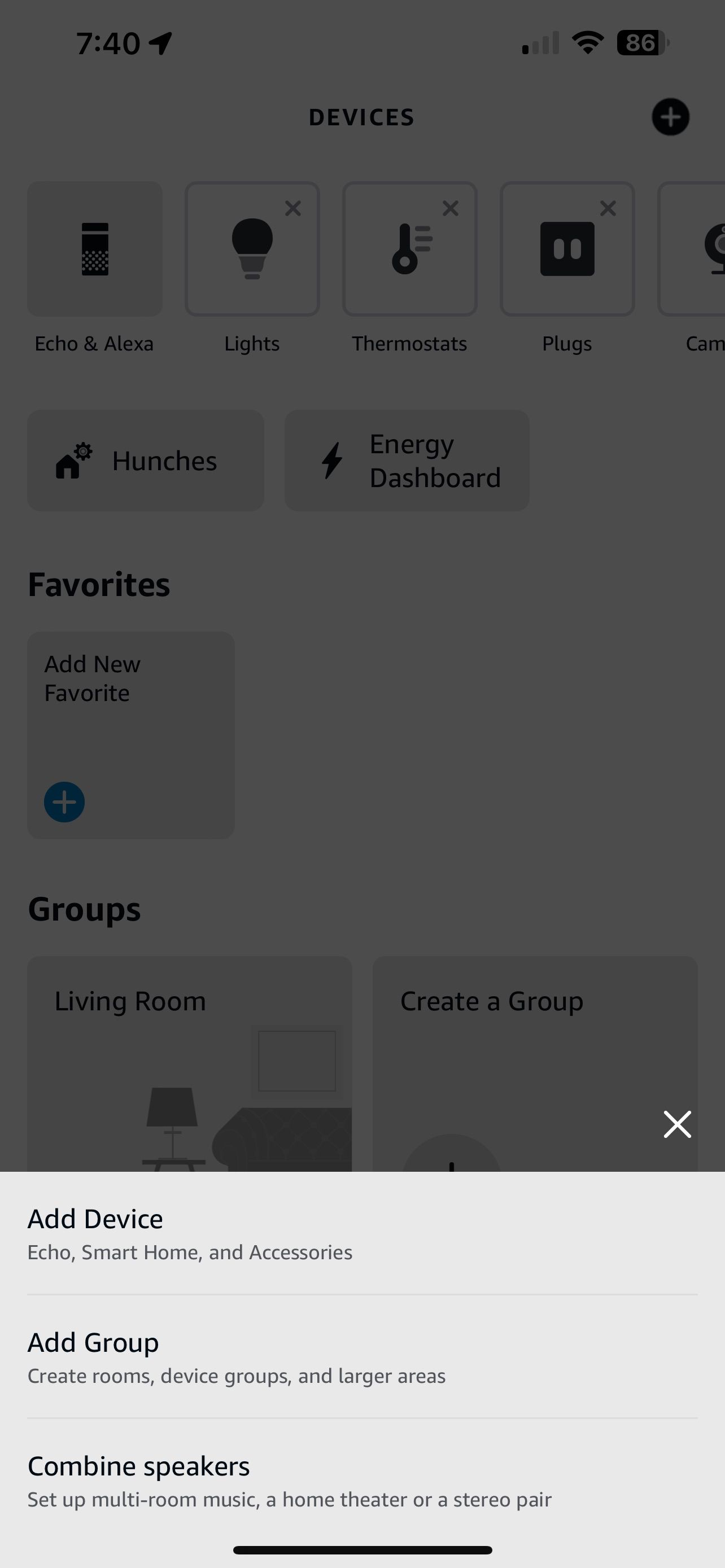

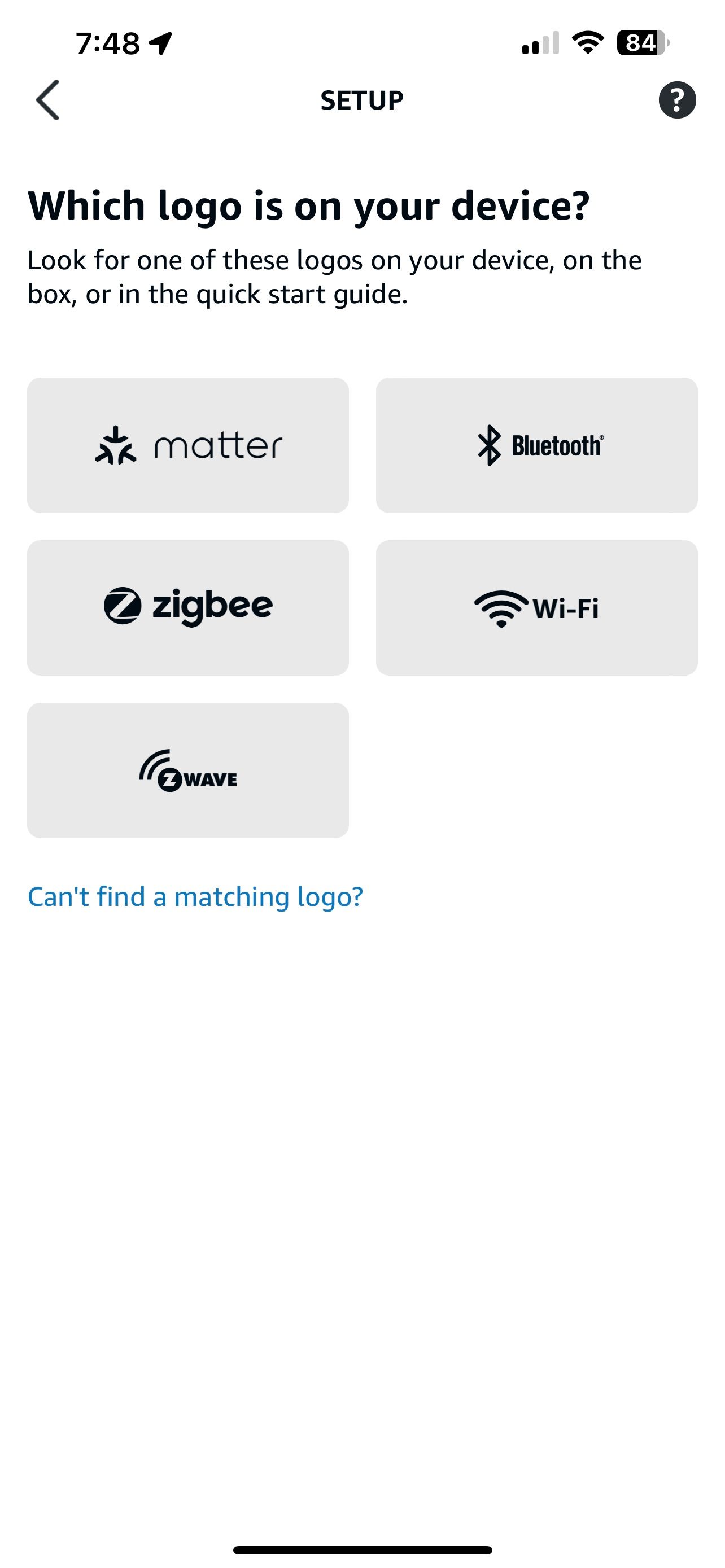
Il est maintenant temps d’ajouter votre appareil à Alexa. L’ajout de votre appareil suit le même processus que la connexion d’une prise intelligente à Alexa et ne nécessite que quelques étapes.
Lancez l’application Alexa sur votre appareil iOS, puis appuyez sur Appareils en bas de l’écran. Ensuite, appuyez sur l’icône Ajoutersuivi de Ajouter un appareil. Faites défiler jusqu’au bas de la liste des appareils, puis tapez sur Autre.
3 Images
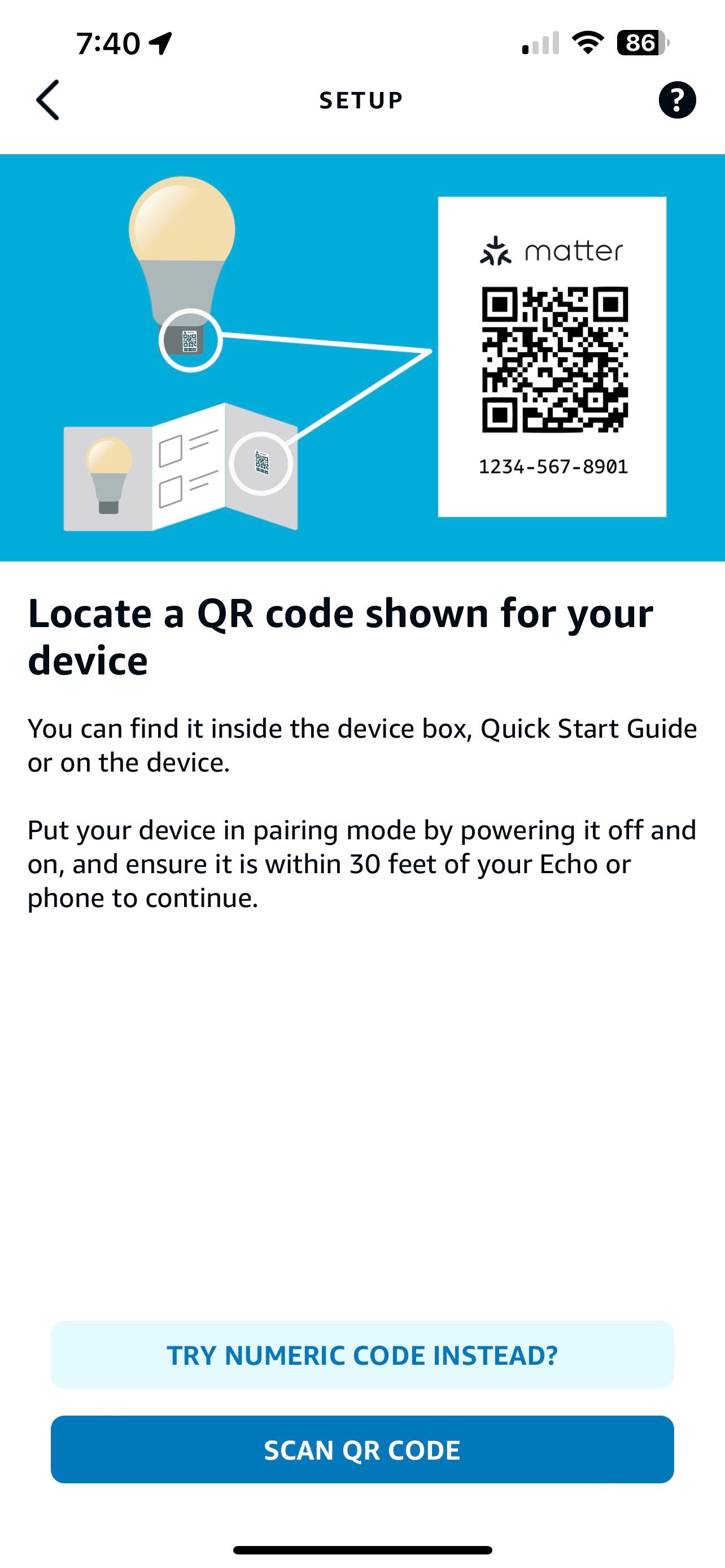
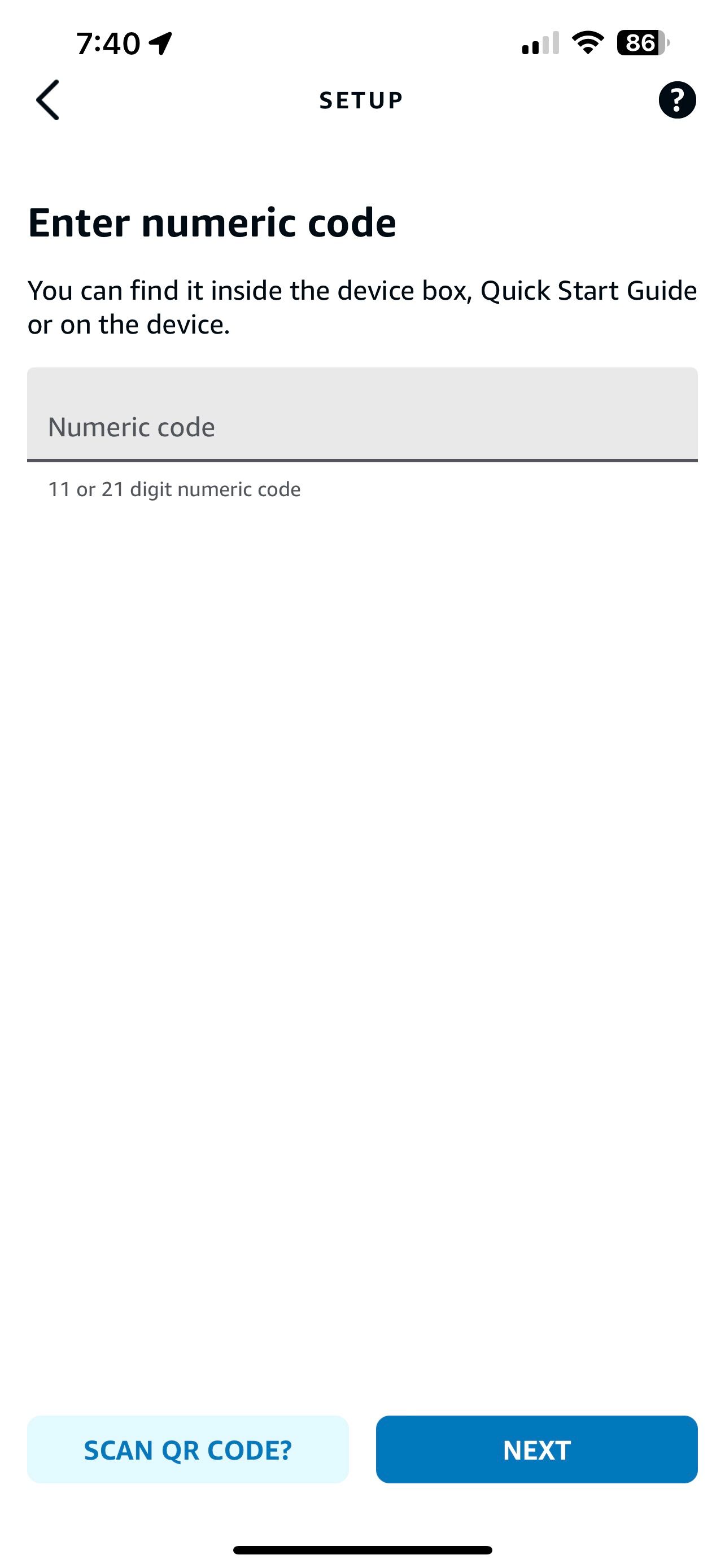
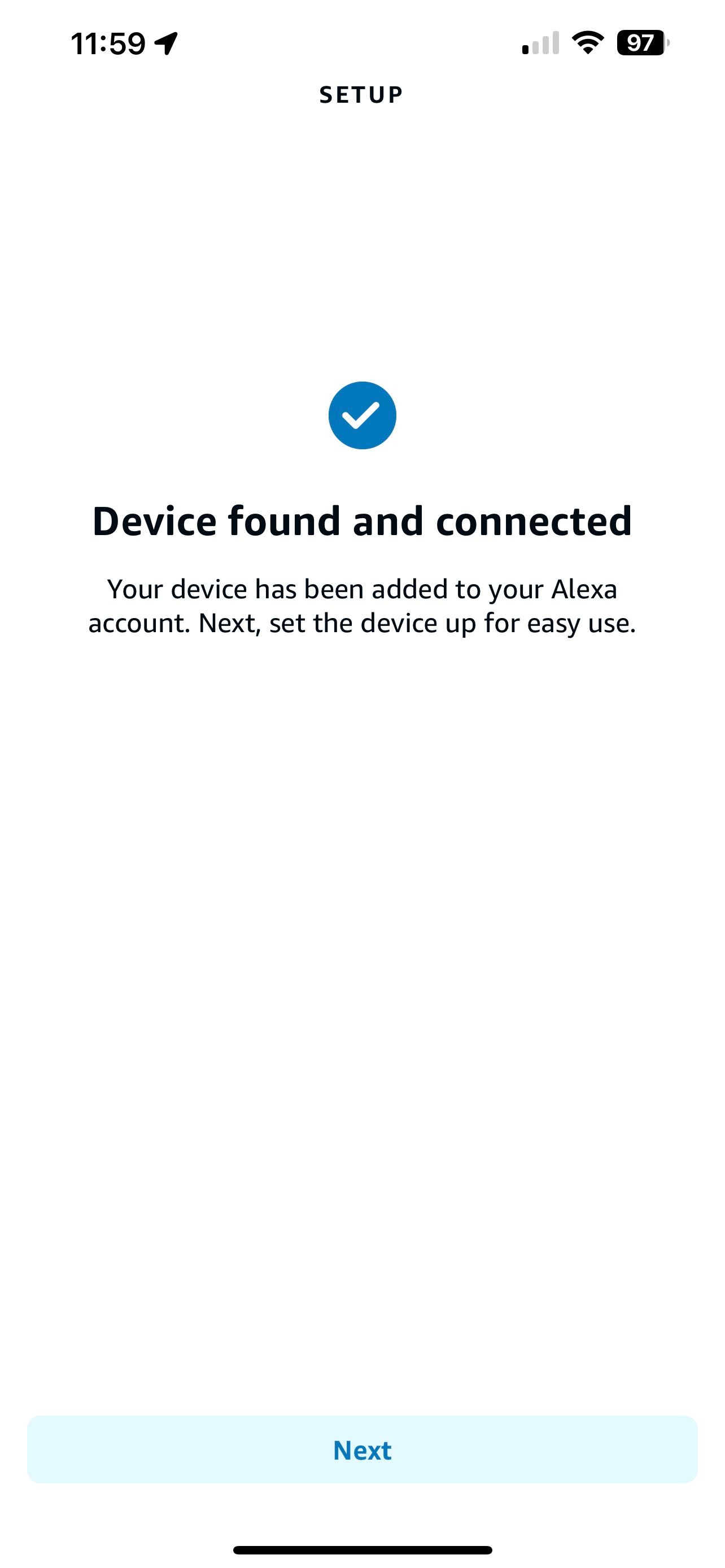
Tapotez maintenant Matière et Oui lorsque l’application vous demande si votre appareil porte le logo Matter. Comme vous utilisez un code d’appariement Matter généré par l’application Apple Home, appuyez sur Essayez plutôt un code numérique.
Tap Entrez le codetapez ou collez le code à partir de l’application Accueil, puis tapez sur Suivant. Alexa va maintenant se connecter à votre appareil et, une fois prêt, vous pourrez le contrôler via l’assistant vocal d’Amazon ou à partir de l’application.
Gérer vos services connectés
3 Images
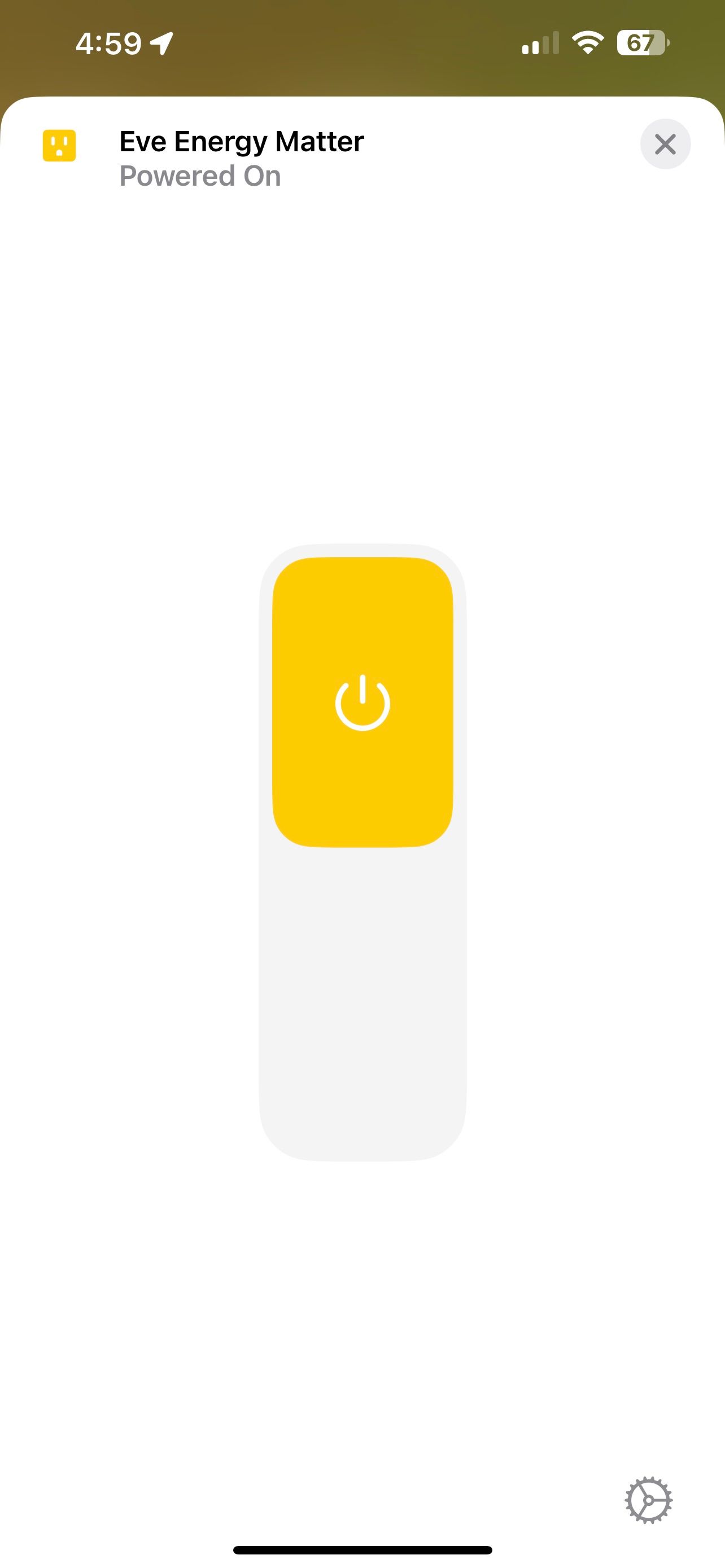
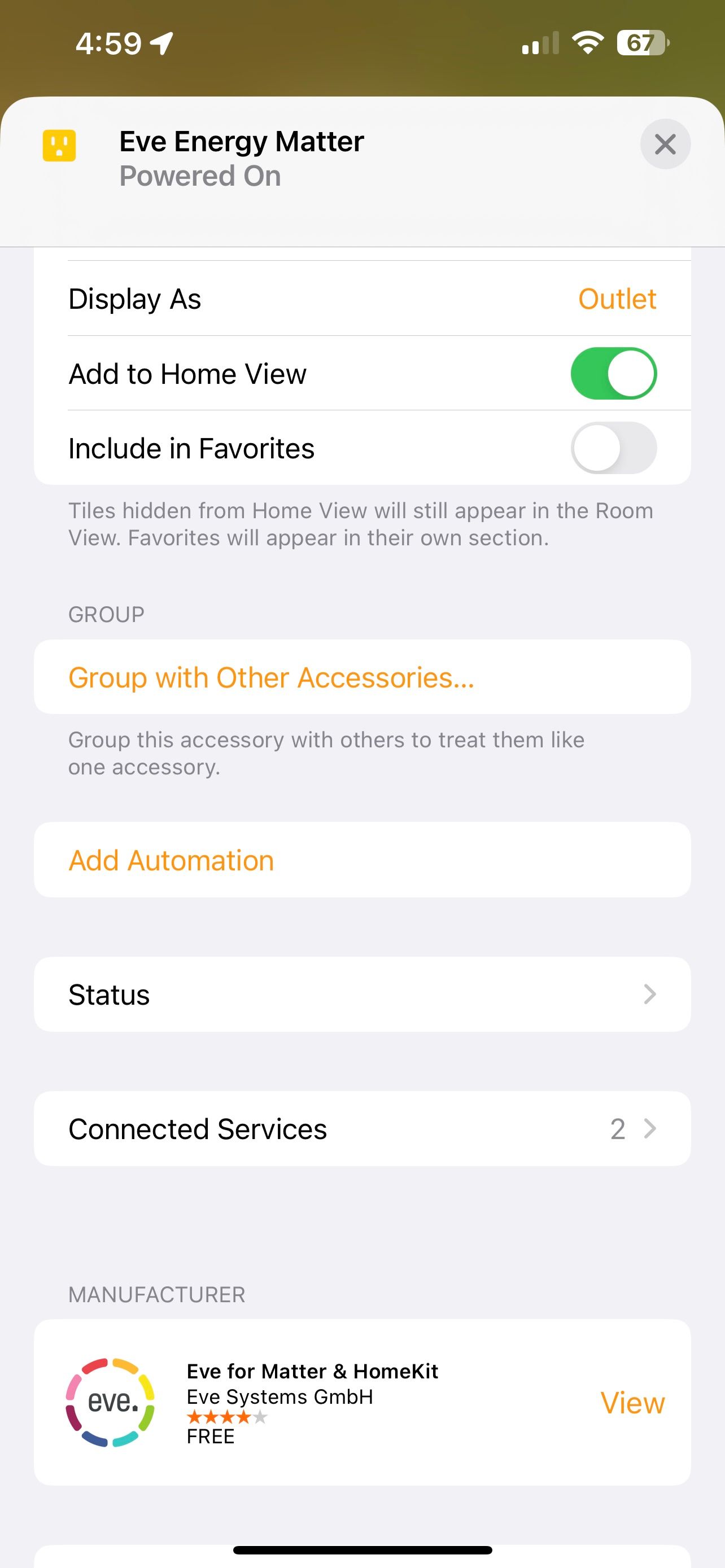

Une fois que vous avez connecté vos appareils à un autre service, vous pouvez les gérer sur votre iPhone, iPad ou Mac de plusieurs manières. Si vous préférez l’application Maison, commencez par naviguer jusqu’à la pièce dans laquelle se trouve votre appareil, puis touchez-la pour afficher l’écran de contrôle.
Ensuite, touchez le bouton Paramètressuivi de Services connectés. A partir de là, tapez sur Supprimer pour le dissocier d’Alexa.
3 Images
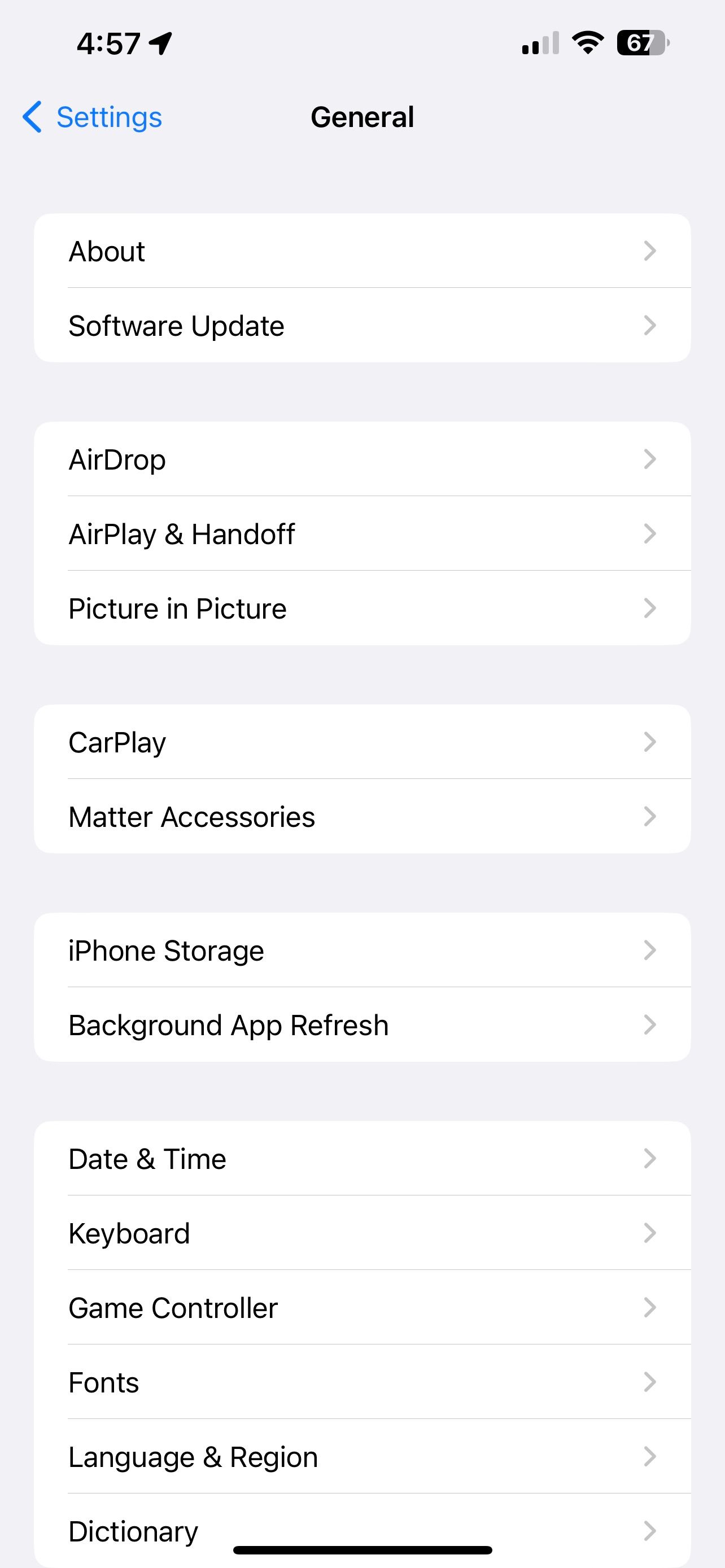
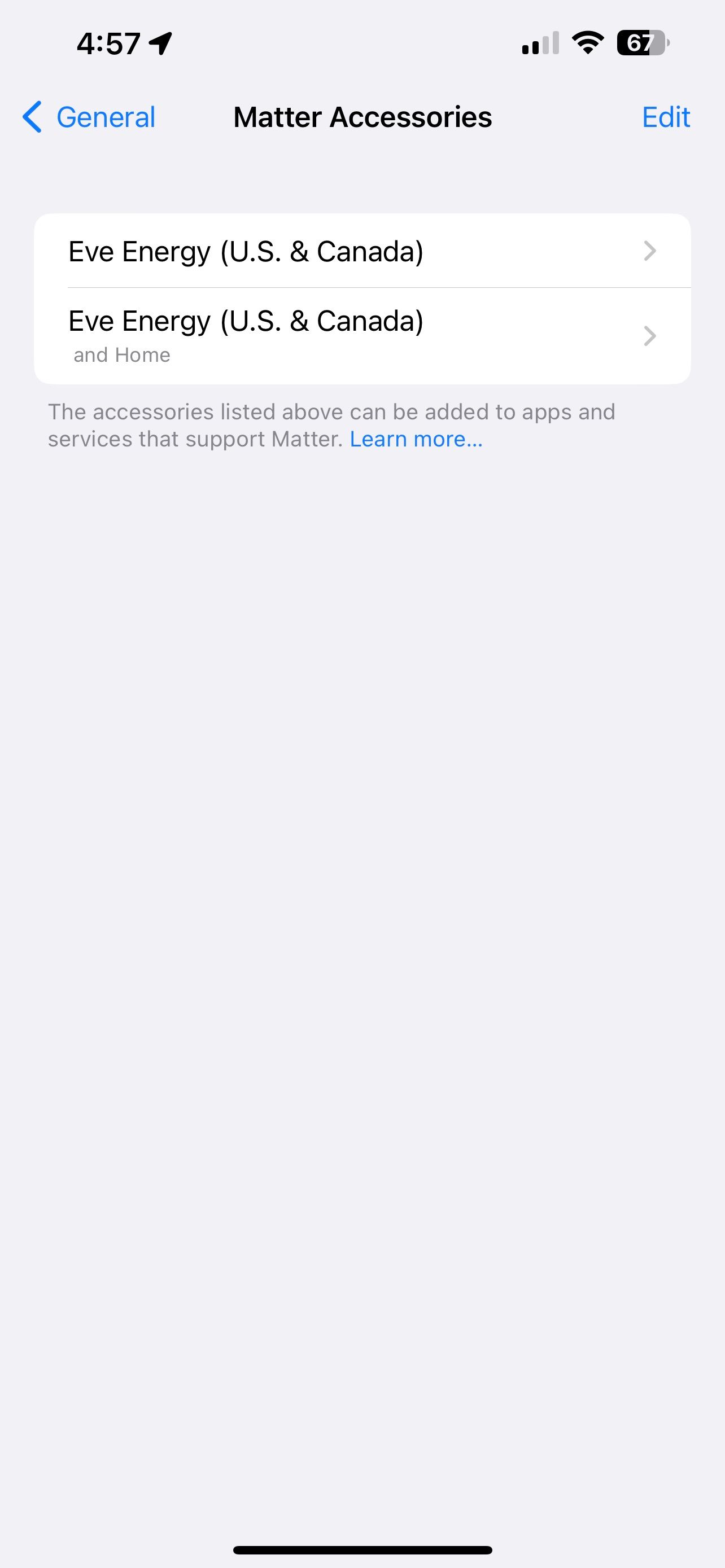
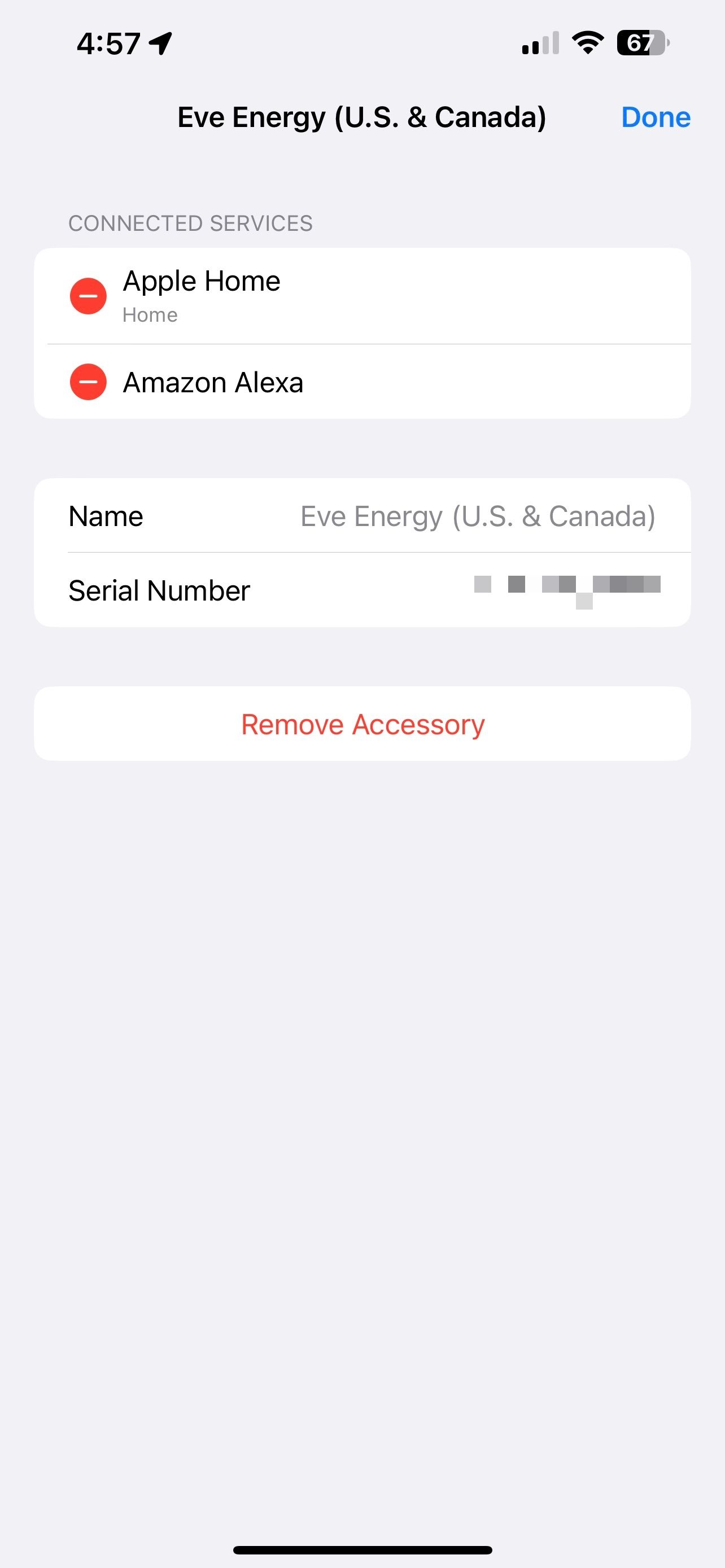
Vous pouvez également gérer vos appareils Matter via l’application Réglages sur iOS. Dans Réglages, appuyez sur Général, puis Accessoires de la matière. Appuyez maintenant sur votre appareil pour faire apparaître une liste de Services connectés.
Pour supprimer votre appareil d’Alexa, appuyez sur Modifierpuis tapez sur la touche Supprimer qui apparaît dans la liste. Pour supprimer votre appareil de Matter et de tous les services, appuyez sur Supprimer l’accessoire en bas de l’écran.
De l’Apple Home à Alexa en quelques minutes
Votre appareil étant désormais relié à Matter et à Alexa, tous les membres de votre foyer peuvent participer aux activités de la maison intelligente. Vous aurez également accès aux puissantes routines Alexa, aux recherches Alexa qui mettent de l’auto dans l’automatisation et, bien sûr, à un autre assistant vocal que vous pourrez appeler.


